2023-07-12 376
如何使用雷特字幕新建唱词模板呢?可能有的朋友还不是很清楚,那么今天小编就将和大家一起分享使用雷特字幕新建唱词模板的方法,有需要的朋友可以来看看这篇文章,希望可以帮助大家。
1)选择EDIUS时间线上字幕按钮菜单-雷特字幕

补充一下 更改EDIUS软件默认字幕的方法: 设置 - 用户设置 - 应用 - 其他 - 默认字幕工具
修改这个就能够使用EDIUS默认的字幕快捷键来打开雷特字幕了。
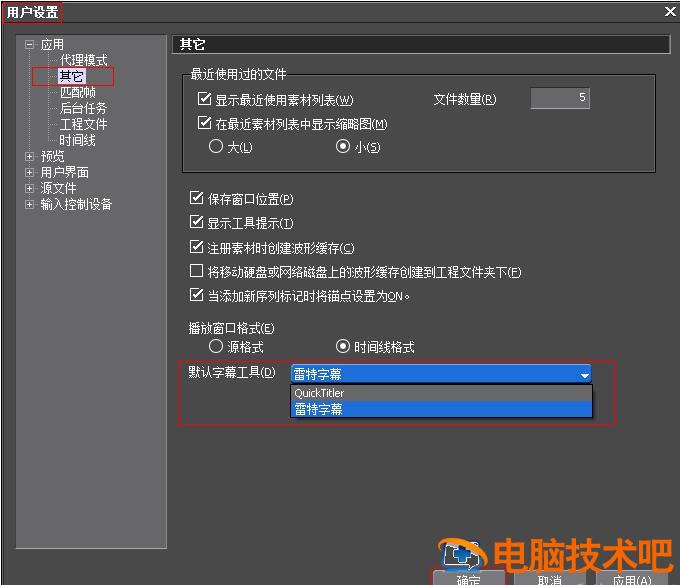
2)进入字幕制作主程序,输入任意文本,并设置好字体、字号,对齐方式,如果需要使用特殊类型特技(不是切入切出或淡入淡出),则需要设置字幕图元的特技属性。

3)模板文本制作好之后,只需切换到模板库的唱词模板页,添加唱词模板,软件就将新模板添加到模板库中

4)退出主程序,如果提示保存,可以忽略不保存,因为模板已经加入到系统模板库

5)回到EDIUS,在EDIUS 字幕模板库中找到新唱词模板,按照上一节“常规使用说明”中的步骤操作即可。
6)在雷特字幕唱词主界面,也可以把完成的最终的字体保存到模板库。
方法是:切换显示库“增加”即可。。

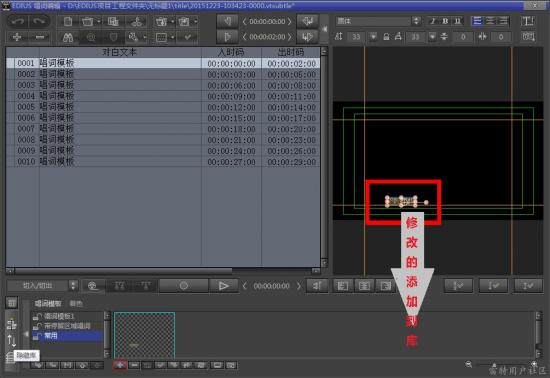
以上就是小编分享的使用雷特字幕新建唱词模板的方法,还不会的朋友赶紧来学习一下哦。
原文链接:https://000nw.com/18075.html
=========================================
https://000nw.com/ 为 “电脑技术吧” 唯一官方服务平台,请勿相信其他任何渠道。
系统教程 2023-07-23
电脑技术 2023-07-23
应用技巧 2023-07-23
系统教程 2023-07-23
软件办公 2023-07-11
系统教程 2023-07-23
软件办公 2023-07-11
软件办公 2023-07-12
软件办公 2023-07-12
软件办公 2023-07-12
扫码二维码
获取最新动态
